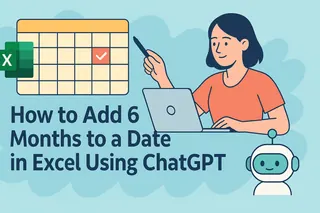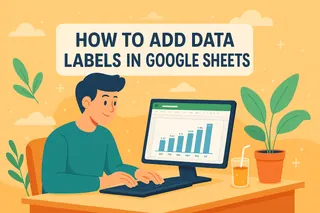사실을 말하자면, 엑셀에서 날짜는 이상하게 동작할 때가 있습니다. 숫자로 보이다가 갑자기 무작위 코드로 표시되기도 하죠. 하지만 좋은 소식은 엑셀의 날짜 형식 시스템을 이해하면 타임라인, 마감일, 날짜 계산으로 더 이상 고생하지 않는다는 것입니다.
수많은 스프레드시트를 분석해본 경험으로 말씀드리면, 올바른 날짜 형식은 깔끔한 데이터 분석의 비밀 재료입니다. 프로젝트 마일스톤을 추적하거나 판매 트렌드를 분석할 때, 날짜를 제대로 처리하면 다른 모든 작업이 쉬워집니다.
엑셀 날짜가 사실은 숫자인 이유
흥미로운 사실: 엑셀은 날짜를 일련번호로 저장합니다. 1900년 1월 1일은 1일, 1월 2일은 2일 식으로 계산됩니다. 즉, 2021년 3월 1일은 엑셀 세계에서 실제로 44220이라는 숫자입니다.
이 번호 체계를 통해 다음이 가능합니다:
- 날짜 간 시간 계산
- 날짜에 일자 추가/제거
- 완벽한 정확도로 시간순 정렬
날짜 서식 빠르게 적용하는 방법
- 날짜 셀 선택
- 우클릭 → "셀 서식"
- 숫자 탭에서 "날짜" 선택
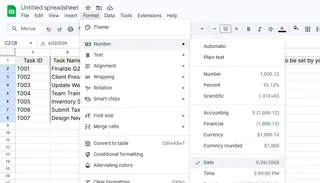
- 원하는 형식 선택(예: MM/DD/YYYY)
- 확인 클릭
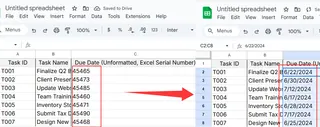
짜잔 - 숫자가 즉시 알아볼 수 있는 날짜로 변환됩니다.
표준 옵션이 부족할 때 사용하는 커스텀 날짜 형식
보고서나 대시보드에 특정 형식이 필요할 때는 다음과 같이 커스텀 형식을 만듭니다:
- 위의 1-2단계 수행
- "날짜" 대신 "사용자 지정" 선택
- 다음 형식 코드 입력:
- dd/mm/yyyy → 01/03/2023
- dddd, mmmm dd → 2023년 3월 1일 수요일
- mmm-yy → 23년 3월
프로 팁: Excelmatic의 AI는 수동 설정 없이도 데이터에 맞는 완벽한 날짜 형식을 자동으로 감지하여 적용합니다.
모든 분석가가 알아야 할 스마트 날짜 활용법
1. 마감일을 위한 조건부 서식
자동으로 지연된 작업이나 다가오는 마감일 강조:
- 날짜 선택
- 홈 → 조건부 서식
- "날짜가 TODAY() 이전"과 같은 규칙 설정
2. 필수 날짜 함수
DATEDIF(): 날짜 간 시간 계산EDATE(): 날짜에 개월 수 추가WORKDAY(): 주말 제외 날짜 계산
3. 일반적인 날짜 문제 해결
- 날짜가 숫자로 표시? 날짜 형식으로 변경
- 엑셀이 날짜를 인식하지 못함? =DATEVALUE() 시도
- 잘못된 지역 형식? 파일 → 옵션에서 조정
날짜 형식의 미래: AI에 맡기세요
수동으로 날짜 형식을 지정하는 것도 좋지만, Excelmatic 같은 도구를 사용하면:
- 데이터의 날짜 형식 자동 감지
- 모든 시트에 일관된 형식 적용
- 시간 기반 인사이트 자동 생성
원시 데이터를 붙여넣기만 하면 완벽하게 형식화된 날짜, 계산된 기간, 시각적 타임라인이 몇 초 안에 준비됩니다. 이것이 AI 기반 데이터 분석의 힘입니다.
날짜 관리 모범 사례
- 일관성 유지 - 하나의 형식을 선택하고 고수
- 생성한 커스텀 형식 문서화
- 지역 형식 차이는 Excelmatic AI로 처리
- 날짜 계산은 항상 검증(AI도 가끔 실수함)
좌절에서 숙련으로
날짜가 엑셀의 가장 혼란스러운 기능일 필요는 없습니다. 이 기술을 통해:
- 형식 수정 시간 절약
- 계산 오류 방지
- 더 깔끔한 보고서 작성
한 단계 더 나아가고 싶다면? Excelmatic을 사용해 보세요. 저희 AI는 단순히 날짜 형식을 지정하는 것을 넘어 패턴을 찾고, 트렌드를 예측하며, 원시 날짜를 실행 가능한 비즈니스 인사이트로 변환합니다. 빠르게 변화하는 현대 세계에서는 시간을 이해하는 것이 모든 것의 핵심이기 때문입니다.
날짜 작업을 더 스마트하게 하고 싶으신가요? Excelmatic 무료 체험판으로 오늘 바로 AI 기반 날짜 분석을 경험해 보세요. 더 이상 수동 형식 지정은 필요 없습니다 - 정확하고 통찰력 있는 데이터가 손끝에서 바로 제공됩니다.